原文:http://coolketang.com/staticDesign/5a97b8c3ee920a7880812456.html
1. 本节课将为您演示渐变工具的使用。首先选择文档中的渐变图形。
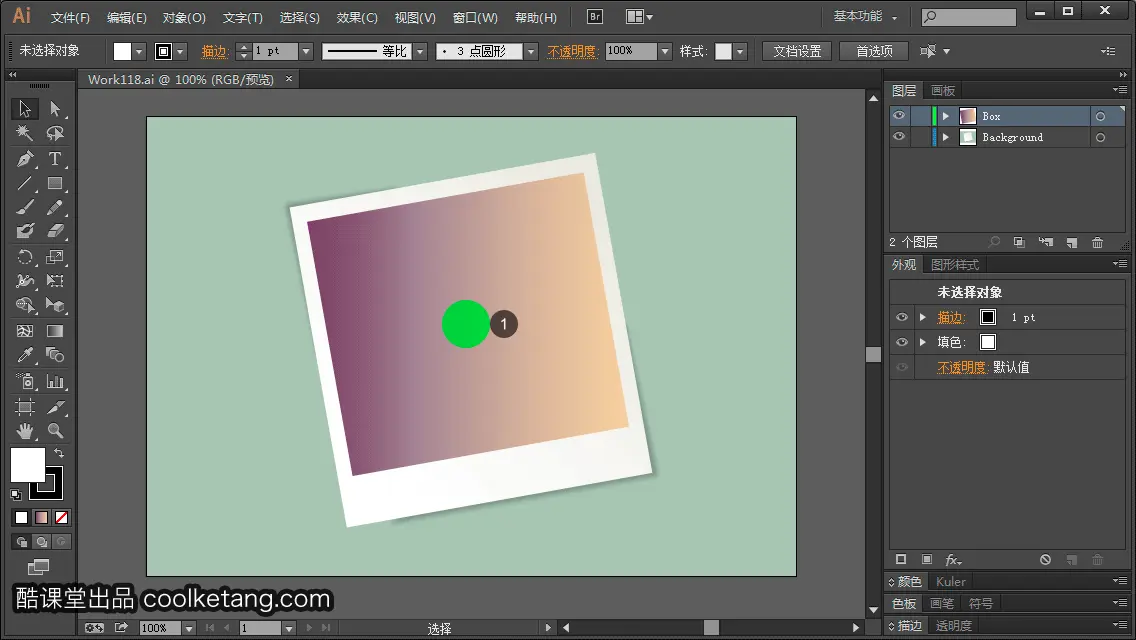
2. 然后选择工具箱中的[渐变工具]。使用渐变工具,可以添加或编辑渐变。渐变工具也提供[渐变]面板所提供的大部分功能。

3. 在渐变中点处按下鼠标,并向右拖动中间点,同样可以改变渐变线上两个色标对象的中点位置。

4. 在色标处按下鼠标,并向右拖动,可以改变色标在渐变线中的位置。

5. 在渐变中点处按下鼠标,并向左移动渐变中点的位置。

6. 在渐变线下方点击,可以在渐变线上,添加新的色标。

7. 然后使用鼠标双击该色标对象,弹出色板窗口。

8. 选择一种颜色,更改色标对象的颜色。

9. 在色板窗口外点击,关闭色板窗口。
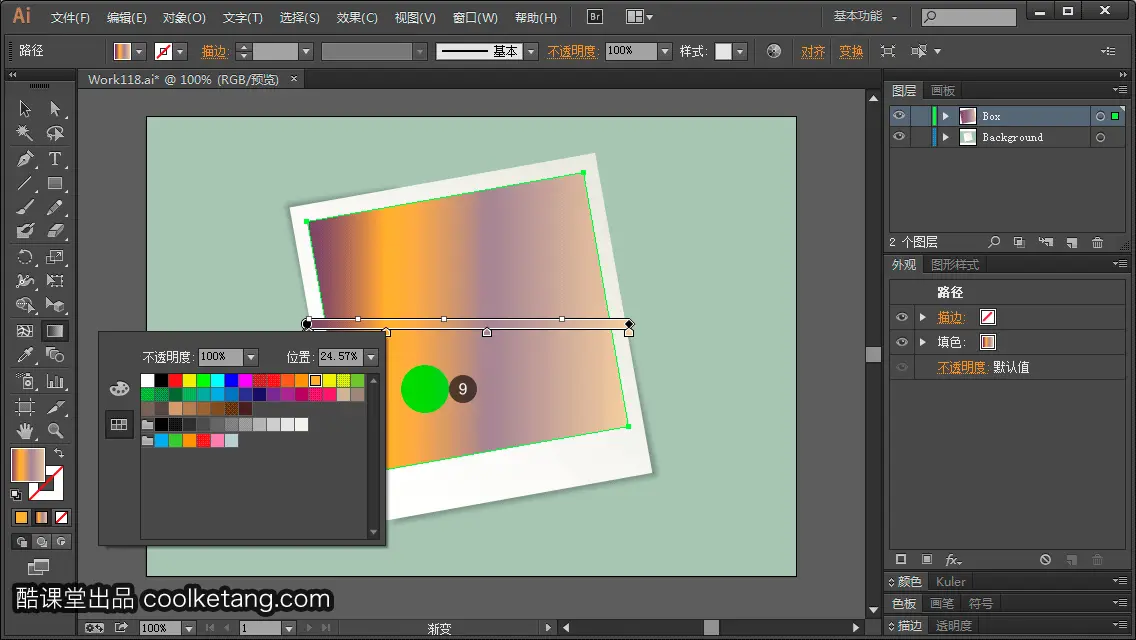
10. 在渐变线右端点处按下鼠标,并向上方拖动,可以改变渐变的角度。

11. 接着依次点击[窗口 > 渐变]命令,弹出渐变窗口。

12.
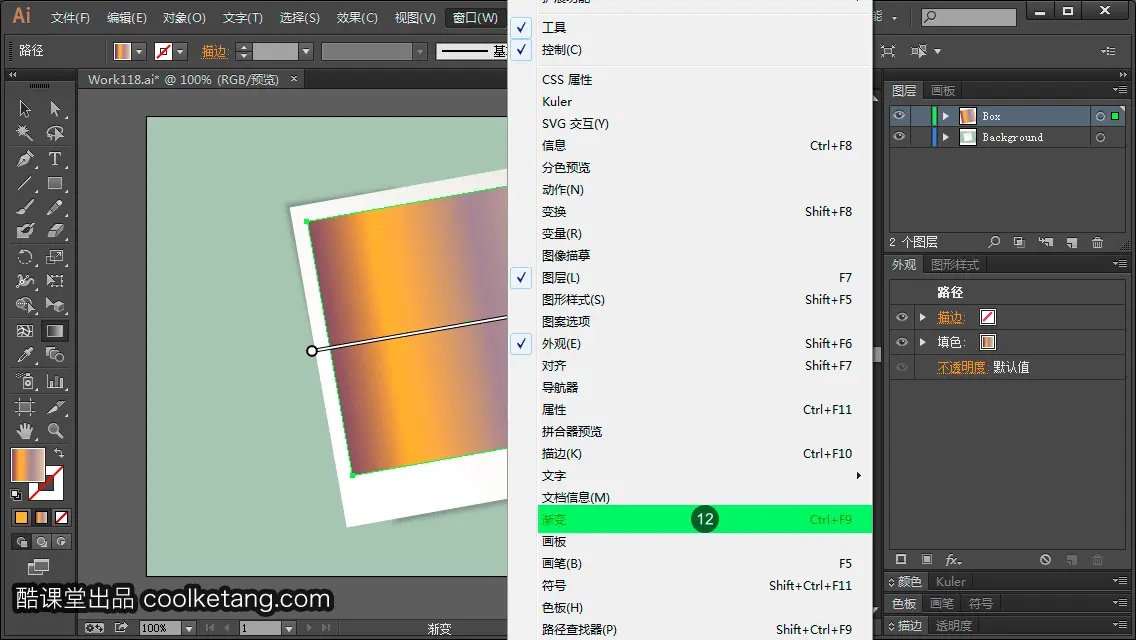
13. 点击[类型]右侧的下拉箭头,弹出系统预设渐变类型列表。

14. 在渐变类型列表中,选择[径向]渐变选项。

15. 在色标对象上按下鼠标,并向下方拖动,可以从渐变线中快速删除此色标。

16. 然后在渐变线左侧的较大圆点上按下鼠标,并向右下角拖动,可以调整渐变原点的位置。

17. 在渐变线左侧的较小圆点上按下鼠标,并向左上角拖动,可以改变渐变焦点的位置。

18. 接着选择工具箱中的[选择工具]。

19. 然后在文档空白处点击,取消对图形的选择。

20. 最后点击键盘上的快捷键,保存最终的结果,并结束本节课程。
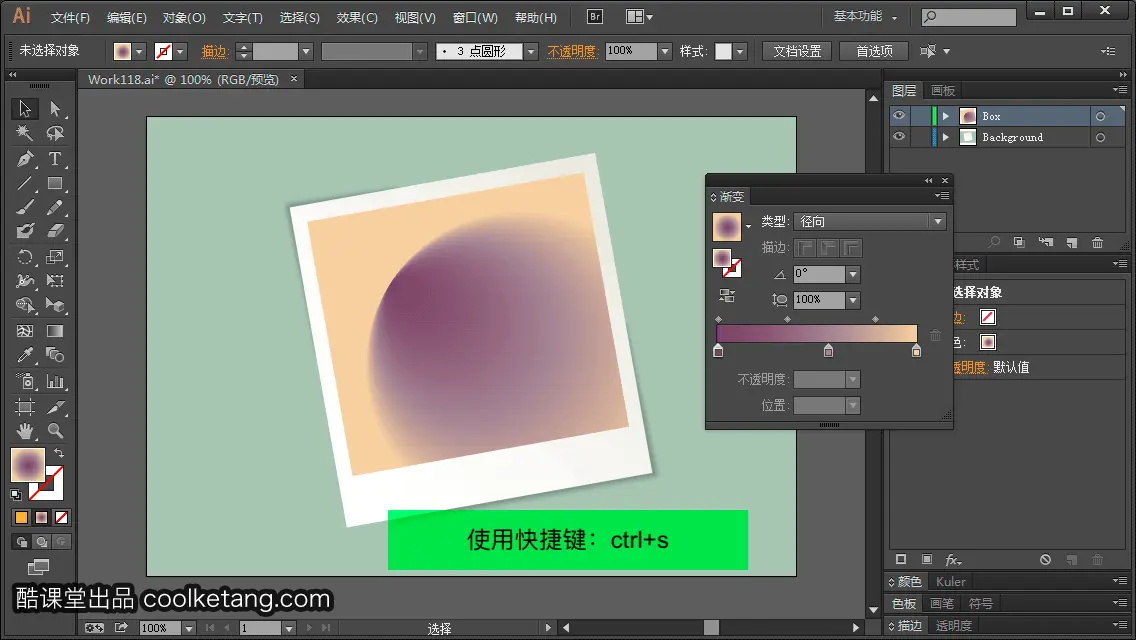

本文整理自:《Illustrator CC互动教程》,真正的 [手把手]教学模式,用最快的速度上手Illustrator,苹果商店App Store免费下载: https://itunes.apple.com/cn/app/id1005557436 ,或扫描本页底部的二维码。课程配套素材下载地址: 资料下载















![Photoshop Script互动教程[Ps脚本互动教程]](https://img-blog.csdn.net/2018030416564071)















 997
997

 被折叠的 条评论
为什么被折叠?
被折叠的 条评论
为什么被折叠?










